

|
本站电脑知识提供应用软件知识,计算机网络软件知识,计算机系统工具知识,电脑配置知识,电脑故障排除和电脑常识大全,帮助您更好的学习电脑!不为别的,只因有共同的爱好,为软件和互联网发展出一分力! 近日有一些小伙伴咨询小编关于pr如何制作先快后慢镜头呢?下面就为大家带来了pr制作先快后慢镜头方法,有需要的小伙伴可以来了解了解哦。 1、如图,点击pr,点击已有项目。 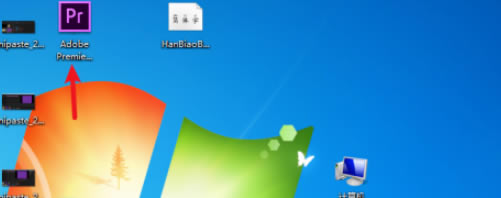
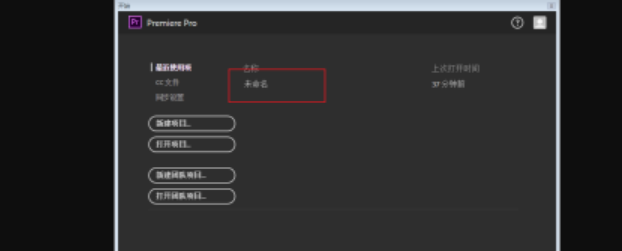
2、把两个镜头放入时间轴,点击第一个需要快的镜头。 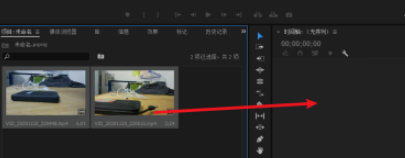
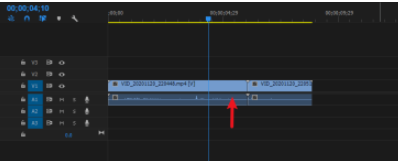
3、右键选速度/持续时间,速度设置200. 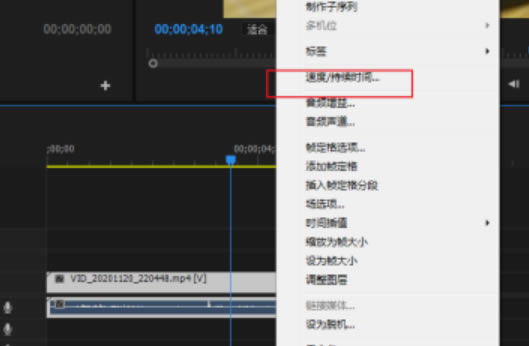
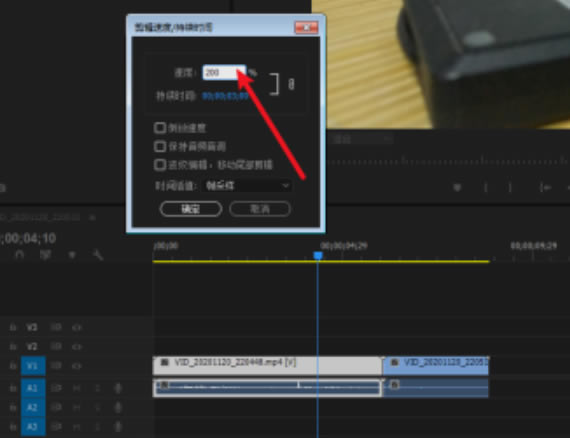
4、点击第二个需要变慢镜头右键速度持续时间,如下。 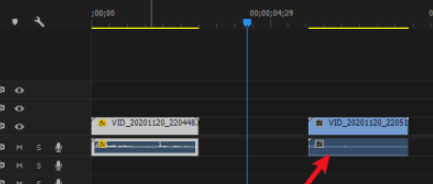
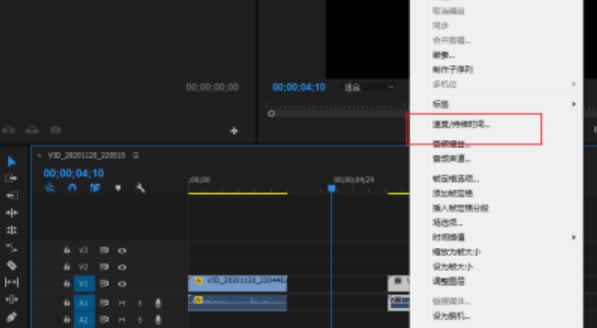
5、设置为:50%,把两个镜头连接在一起。 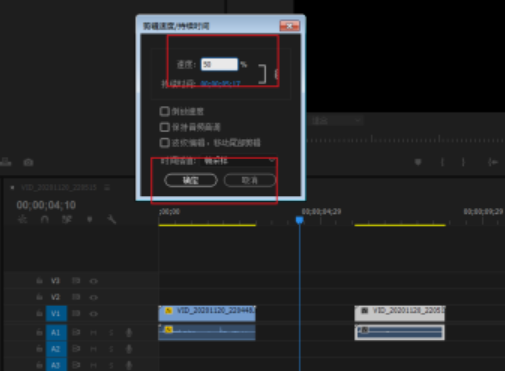

6、那么pr制作了先快后慢的镜头效果,播放视频就见到效果。 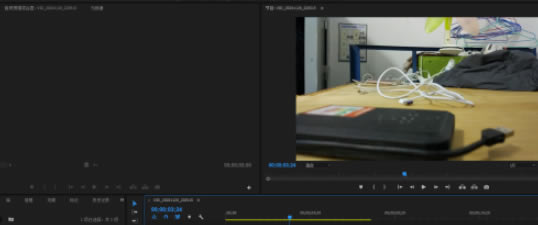
以上就是给大家分享pr制作先快后慢镜头方法,更多精彩教程可以关注本站哦! 学习教程快速掌握从入门到精通的电脑知识 |
温馨提示:喜欢本站的话,请收藏一下本站!